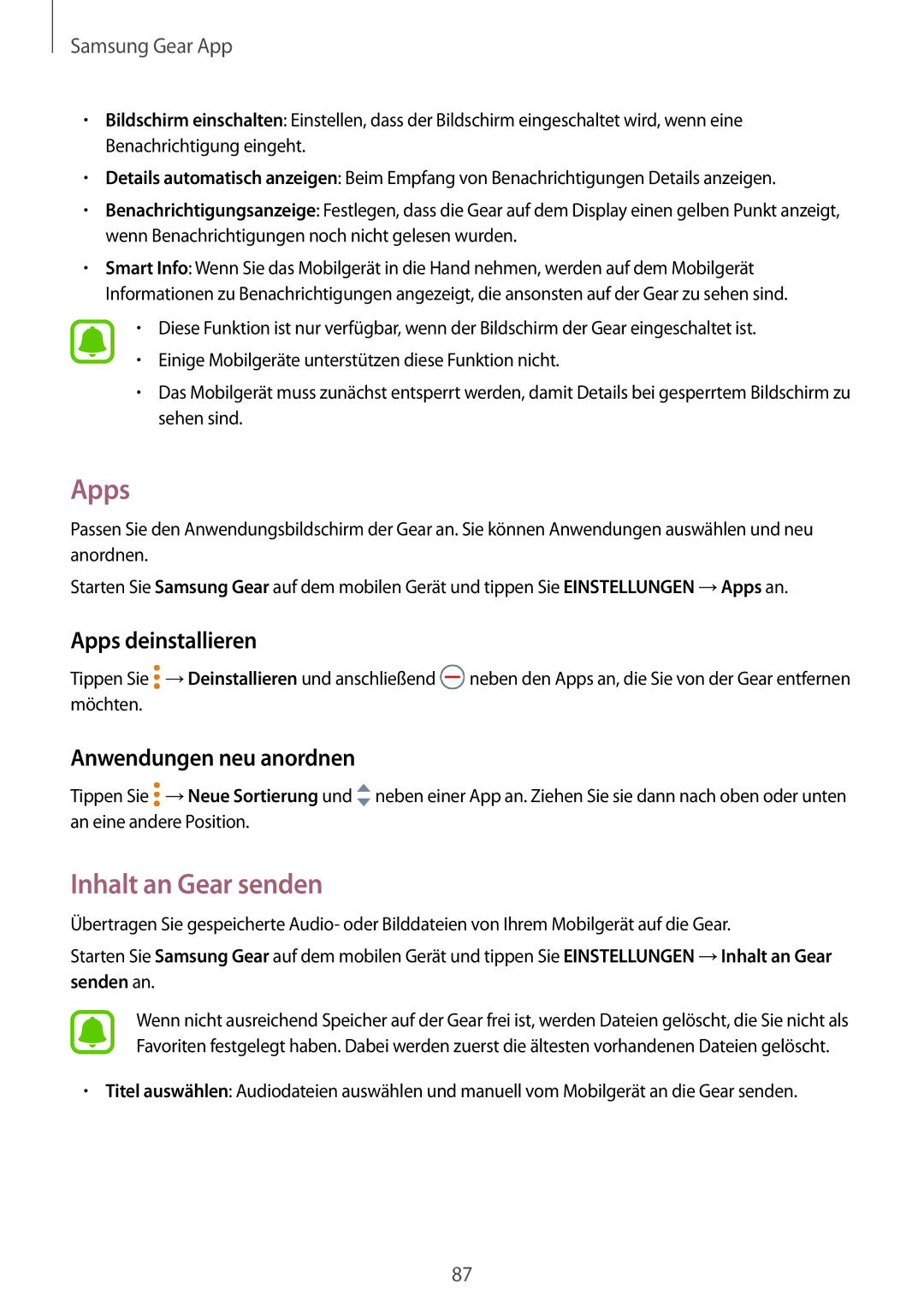Samsung Gear App
•Bildschirm einschalten: Einstellen, dass der Bildschirm eingeschaltet wird, wenn eine Benachrichtigung eingeht.
•Details automatisch anzeigen: Beim Empfang von Benachrichtigungen Details anzeigen.
•Benachrichtigungsanzeige: Festlegen, dass die Gear auf dem Display einen gelben Punkt anzeigt, wenn Benachrichtigungen noch nicht gelesen wurden.
•Smart Info: Wenn Sie das Mobilgerät in die Hand nehmen, werden auf dem Mobilgerät Informationen zu Benachrichtigungen angezeigt, die ansonsten auf der Gear zu sehen sind.
•Diese Funktion ist nur verfügbar, wenn der Bildschirm der Gear eingeschaltet ist.
•Einige Mobilgeräte unterstützen diese Funktion nicht.
•Das Mobilgerät muss zunächst entsperrt werden, damit Details bei gesperrtem Bildschirm zu sehen sind.
Apps
Passen Sie den Anwendungsbildschirm der Gear an. Sie können Anwendungen auswählen und neu anordnen.
Starten Sie Samsung Gear auf dem mobilen Gerät und tippen Sie EINSTELLUNGEN →Apps an.
Apps deinstallieren
Tippen Sie ![]() →Deinstallieren und anschließend
→Deinstallieren und anschließend ![]() neben den Apps an, die Sie von der Gear entfernen möchten.
neben den Apps an, die Sie von der Gear entfernen möchten.
Anwendungen neu anordnen
Tippen Sie ![]() →Neue Sortierung und
→Neue Sortierung und ![]() neben einer App an. Ziehen Sie sie dann nach oben oder unten an eine andere Position.
neben einer App an. Ziehen Sie sie dann nach oben oder unten an eine andere Position.
Inhalt an Gear senden
Übertragen Sie gespeicherte Audio- oder Bilddateien von Ihrem Mobilgerät auf die Gear.
Starten Sie Samsung Gear auf dem mobilen Gerät und tippen Sie EINSTELLUNGEN →Inhalt an Gear senden an.
Wenn nicht ausreichend Speicher auf der Gear frei ist, werden Dateien gelöscht, die Sie nicht als Favoriten festgelegt haben. Dabei werden zuerst die ältesten vorhandenen Dateien gelöscht.
•Titel auswählen: Audiodateien auswählen und manuell vom Mobilgerät an die Gear senden.
87